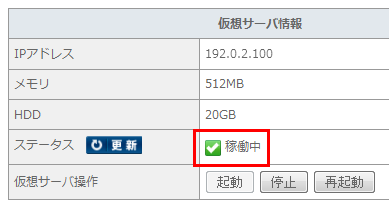Debian 6
さくらのVPSでは、カスタムOSインストール機能を利用することで、お客さまのご希望のOSを選択し、利用することができます。
ここでは、Debian 6のインストール方法について説明します。
前提条件
- 本マニュアルを確認する前に、OS再インストールマニュアルを確認してください。
- 仮想マシンにネットワークインストール用のOSインストールCD-ROMのマウントが行われたのち、CD-ROMからのブートにてOSインストーラの起動を行います。
- OSインストーラの起動後は、OSのインストーラに沿った以下のステップのインストールを対話式に進めていくことで、VPSへのOSの新規インストールが完了します。
- OSインストーラの起動
- ネットワークの設定
- rootパスワードの設定
- ユーザアカウントとパスワードの設定
- パーティションの設定
- OSインストール処理の開始
- OSインストール処理の完了とVPSの自動シャットダウン
- インストール設定を自動化している項目があるため、通常のOSインストールとは一部手順が異なります。
- 本記載のマニュアルは、64bit版OSならびに、32bit版OSで利用できます。
設定手順
 OSインストーラの起動
OSインストーラの起動
 VNCコンソール画面上にDebian 6のOSインストーラ起動画面が表示されます。『 Enterキー 』を押してインストールを開始します。
VNCコンソール画面上にDebian 6のOSインストーラ起動画面が表示されます。『 Enterキー 』を押してインストールを開始します。
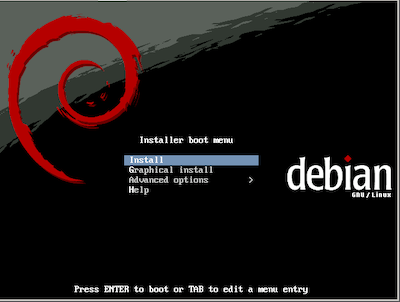
 キーボードレイアウトの選択
キーボードレイアウトの選択
 ご利用中の環境に合わせたキーボードレイアウトを選択し、『 OK 』で次のステップへ進みます。
ご利用中の環境に合わせたキーボードレイアウトを選択し、『 OK 』で次のステップへ進みます。
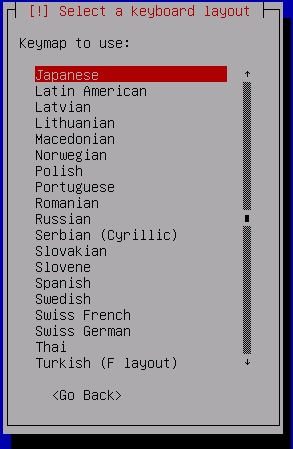
※ 例では、Japaneseを選択していますが、お使いの環境に応じたキーボードレイアウトの選択を行ってください。
 ネットワーク設定
ネットワーク設定
 ネットワークの設定画面が開きます。「 VPSコントロールパネル 」に表示されているネットワーク情報を参考に『 IPアドレス 』の情報を入力します。『 Enterキー 』を押し、次に進みます。
ネットワークの設定画面が開きます。「 VPSコントロールパネル 」に表示されているネットワーク情報を参考に『 IPアドレス 』の情報を入力します。『 Enterキー 』を押し、次に進みます。
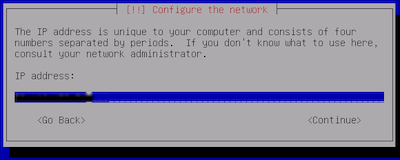
 ネットマスクの入力画面が表示されます。ネットワーク情報を参考に『 ネットマスク 』の情報を入力します。予め「255.255.255.0」が入力済みとなっていますので、修正漏れが無いようにご注意ください。
ネットマスクの入力画面が表示されます。ネットワーク情報を参考に『 ネットマスク 』の情報を入力します。予め「255.255.255.0」が入力済みとなっていますので、修正漏れが無いようにご注意ください。
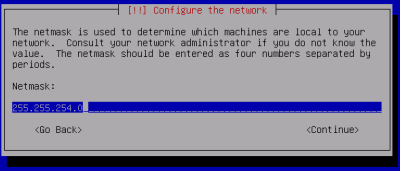
 ゲートウェイアドレスの入力画面が表示されます。同様にネットワーク情報を参考に入力します。『 Enterキー 』を押し、次に進みます。
ゲートウェイアドレスの入力画面が表示されます。同様にネットワーク情報を参考に入力します。『 Enterキー 』を押し、次に進みます。
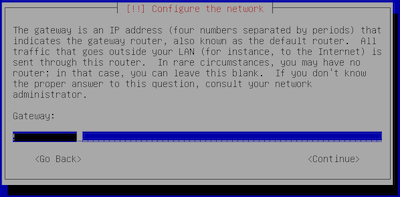
注意事項
- ここでの入力情報を間違えると、その後のインストール処理が中断します。
- ネットワーク情報入力を間違ったことでインストール処理が中断してしまった場合は、再度「 VPSコントロールパネル 」よりカスタムOSインストールのやり直しを行ってください。
 rootパスワードの設定
rootパスワードの設定
 rootパスワードを設定します。
rootパスワードを設定します。
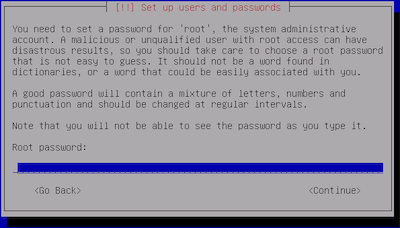
注意事項
- 入力するパスワードは画面に反映されません。
 もう一度設定するパスワードを入力します。2つのパスワードが一致しないときは、入力し直すよう要求されます。
もう一度設定するパスワードを入力します。2つのパスワードが一致しないときは、入力し直すよう要求されます。
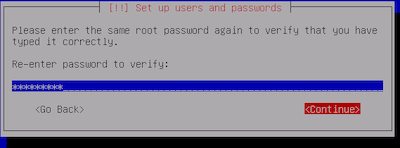
 ユーザアカウントとパスワードの設定
ユーザアカウントとパスワードの設定
 任意のユーザアカウントとそのパスワードを設定します。『 Full name for the new user: 』へユーザのフルネーム名を入力し、『 Enterキー 』を押して次に進みます。
任意のユーザアカウントとそのパスワードを設定します。『 Full name for the new user: 』へユーザのフルネーム名を入力し、『 Enterキー 』を押して次に進みます。
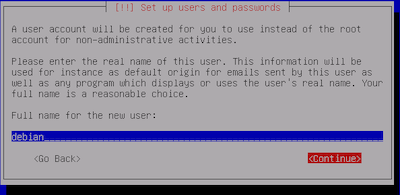
 『 Username for your account: 』へユーザアカウント名を入力し、次に進みます。
『 Username for your account: 』へユーザアカウント名を入力し、次に進みます。
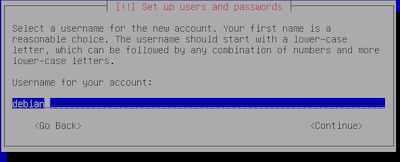
 ユーザパスワードを設定します。
ユーザパスワードを設定します。
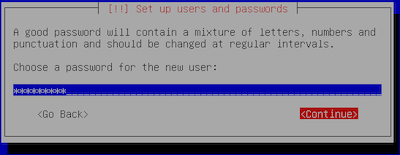
注意事項
- 入力するパスワードは画面に反映されません。
 もう一度設定するパスワードを入力します。2つのパスワードが一致しないときは、入力し直すよう要求されます。
もう一度設定するパスワードを入力します。2つのパスワードが一致しないときは、入力し直すよう要求されます。
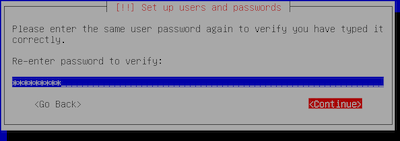
 パーティションの設定
パーティションの設定
 『 Guided - use entire disk 』の項目を選択します。『 Enterキー 』を押して次に進みます。
『 Guided - use entire disk 』の項目を選択します。『 Enterキー 』を押して次に進みます。
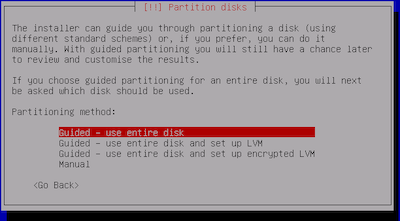
- ※ 手動でパーティションの設定を行います。
- ※ 新規インストールとなるため、既存のパーティションを削除し、新しいレイアウト作成を行います。
- ※ その他の項目を選択し、新規OSのパーティションを構成することも可能ですが、マニュアルの掲載は行いません。
 ディスクの選択画面が表示されます。
ディスクの選択画面が表示されます。
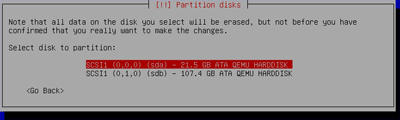
SCSI1 (0,0,0) (sda) - 21.5 GB ATA QEMU HARDDISKを選択します。
- ※ 512プランではSCSI1のみ表示されます。
- ※ 上位プランではSCSI2が表示され、容量はプランにより異なります。
下記の画像が表示される場合は以下の手順で既存のLV(Logical Volume)、VG(Volume Group)の削除後にインストールデバイスの選択を行います。
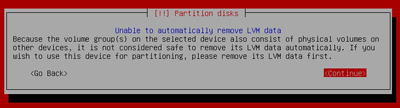
『Go Back』を選択し前画面に戻ります。
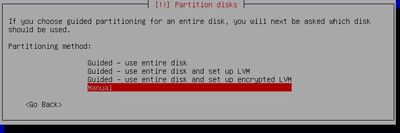
『Manual』を選択します。
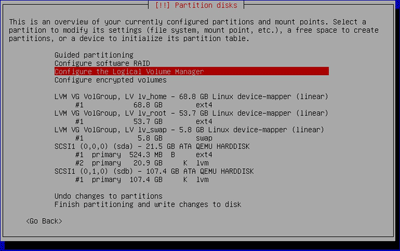
『Configure the Logical Volume Manager』を選択します。
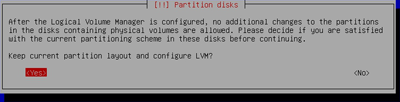
『Yes』を選択します。
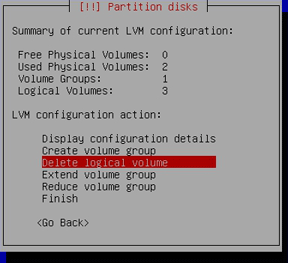
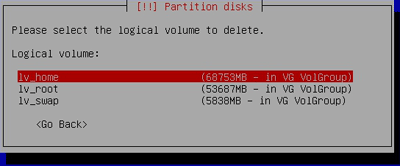
『Delete Logical Volume』を選択し、表示されるlvを削除します。
※ lvを選択し[Enter]を押すことで選択されたlvは削除され前の画面へ戻ります。
『Delete Logical Volume』を繰り返し全てのlvを削除してください。
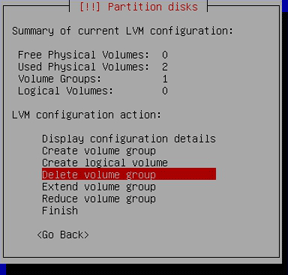
lvを全て削除したら『Dlete Volume group』を選択します。
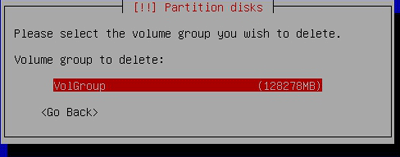
『VolGroup』を選択し削除します。
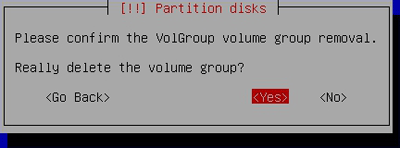
警告が表示されるので『Yes』を選択します。
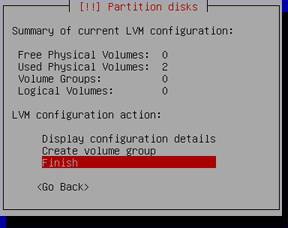
『Finish』を選択します。
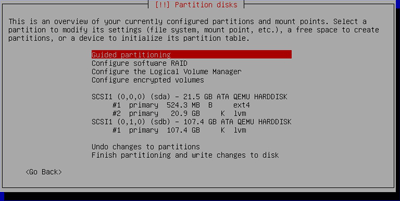
Partition disksから『Guided partitioning』を選択します。
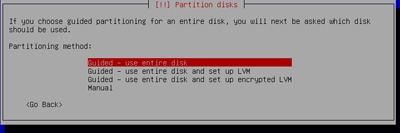
『Guided - use entire disk』を選択します。
『SCSI1』を選択します。
 パーティションの分割方法についての画面が表示されます。『 All files in one partition (recommended for new users) 』を選択し、次に進みます。
パーティションの分割方法についての画面が表示されます。『 All files in one partition (recommended for new users) 』を選択し、次に進みます。
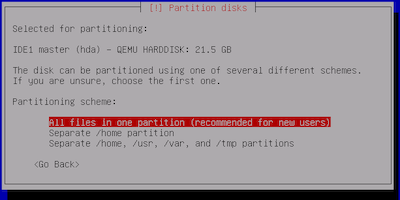
※ その他の項目を選択し、新規OSのパーティションを構成することも可能ですが、マニュアルの掲載は行いません。
 既存のすべてのパーティション(データ)が削除される旨の警告が表示されます。『 Yes 』で確認します。
既存のすべてのパーティション(データ)が削除される旨の警告が表示されます。『 Yes 』で確認します。
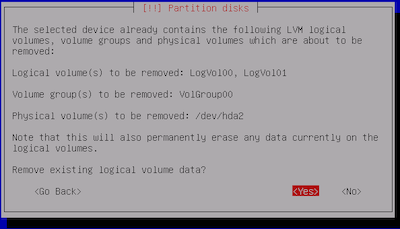
 パーティション設定の最終確認画面が表示されます。設定内容を確認し、『 Finish partitioning and write changes to disk 』を選択します。
パーティション設定の最終確認画面が表示されます。設定内容を確認し、『 Finish partitioning and write changes to disk 』を選択します。
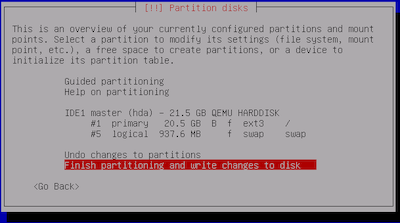
 『 Yes 』を選択し、次に進みます。
『 Yes 』を選択し、次に進みます。
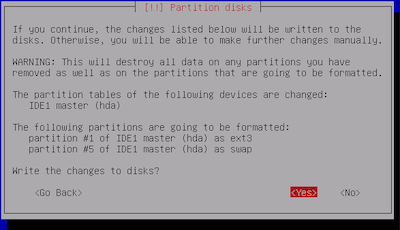
 パーティションのフォーマットが実行され、インストールの処理が進みます。
パーティションのフォーマットが実行され、インストールの処理が進みます。
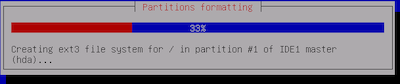
 base systemのインストールの処理中、画面が何度か切り替わり、数分間かります。次の入力画面が表示されるまで、しばらくお待ちください。
base systemのインストールの処理中、画面が何度か切り替わり、数分間かります。次の入力画面が表示されるまで、しばらくお待ちください。
 OSインストール処理の開始
OSインストール処理の開始
 OSインストールの処理が進行し、進捗状況が画面より確認できます。
OSインストールの処理が進行し、進捗状況が画面より確認できます。
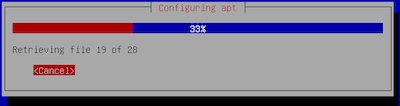
 OSインストール処理の完了とVPSの自動シャットダウン
OSインストール処理の完了とVPSの自動シャットダウン
 OSのインストール処理が完了すると、インストール完了画面が表示されます。『 Continue 』を選択し、『 Enterキー 』を押します。
OSのインストール処理が完了すると、インストール完了画面が表示されます。『 Continue 』を選択し、『 Enterキー 』を押します。
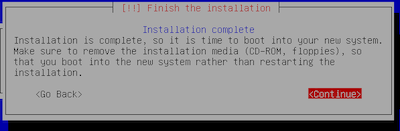
 VPSがシャットダウンされます。
VPSがシャットダウンされます。
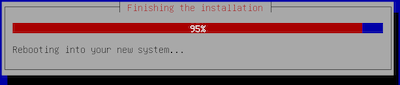
 OSシャットダウン後、VNC接続も切断されます。インフォメーションを『 OK 』で閉じてください。
OSシャットダウン後、VNC接続も切断されます。インフォメーションを『 OK 』で閉じてください。
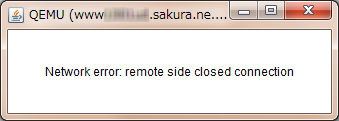
 VPSホーム画面への移動
VPSホーム画面への移動
 VPSコントロールパネルに戻り、『 VPSホーム 』をクリックします。
VPSコントロールパネルに戻り、『 VPSホーム 』をクリックします。
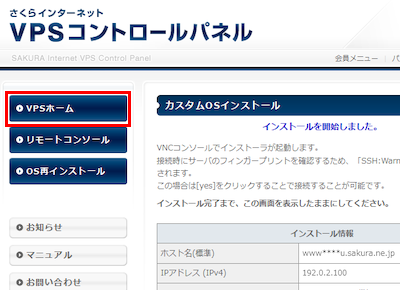
※ VPSホームを起動することで、インストーラの画面が閉じます。
 サービスの起動
サービスの起動
参考情報
OS再インストール後は「 仮想サーバ情報 」内のステータスが『 停止 』と表示されています。
 「 仮想サーバ情報 」にある『 起動 』ボタンを押します。
「 仮想サーバ情報 」にある『 起動 』ボタンを押します。
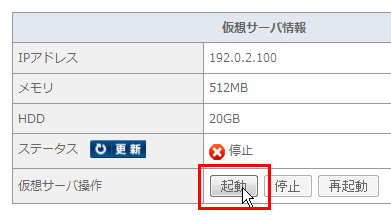
 サービスが起動すると、ステータスが『 稼働中 』に切り替わります。
サービスが起動すると、ステータスが『 稼働中 』に切り替わります。